Comprendre les subtilités du remboursement de prêt peut souvent sembler écrasant, surtout lorsqu’il s’agit de suivre combien vous devez au fil du temps. Un tableau d’amortissement est un outil puissant qui simplifie ce processus, décomposant chaque paiement en composants de capital et d’intérêts. Que vous gériez un prêt hypothécaire, un prêt automobile ou tout autre type de dette à tempérament, avoir une vue claire de votre calendrier de remboursement est crucial pour une planification financière efficace.
Dans ce guide, nous vous guiderons à travers le processus de création d’un tableau d’amortissement dans Excel, un outil polyvalent que de nombreuses personnes utilisent déjà pour le budget et l’analyse financière. À la fin de cet article, vous comprendrez non seulement le concept d’amortissement, mais vous acquerrez également des compétences pratiques pour construire votre propre tableau à partir de zéro. Vous apprendrez comment saisir des données, utiliser des formules Excel et personnaliser votre tableau en fonction de vos besoins spécifiques. Préparez-vous à prendre le contrôle de votre avenir financier avec une compréhension complète de l’amortissement !
Explorer l’Amortissement
Définition et Concept
L’amortissement est un terme financier qui fait référence au processus de remboursement d’une dette au fil du temps par le biais de paiements réguliers. Ces paiements sont généralement effectués sur une base mensuelle et se composent à la fois du principal et des intérêts. L’objectif principal de l’amortissement est de réduire le solde restant d’un prêt jusqu’à ce qu’il soit entièrement remboursé à la fin de la durée du prêt. Cette approche systématique du remboursement de la dette est couramment utilisée dans divers types de prêts, y compris les hypothèques, les prêts automobiles et les prêts personnels.
En essence, l’amortissement permet aux emprunteurs de gérer leur dette de manière structurée, facilitant ainsi la budgétisation des paiements mensuels. Le calendrier d’amortissement, qui décrit la répartition de chaque paiement entre le principal et les intérêts, est un outil crucial tant pour les prêteurs que pour les emprunteurs. Il offre de la transparence et aide les emprunteurs à comprendre comment leurs paiements affectent le solde du prêt au fil du temps.
Types d’Amortissement
Il existe plusieurs types de méthodes d’amortissement, chacune ayant ses propres caractéristiques et applications uniques. Comprendre ces méthodes peut aider les emprunteurs à choisir la bonne structure de prêt pour leur situation financière.


Amortissement Linéaire
L’amortissement linéaire est l’une des méthodes d’amortissement les plus simples. Dans cette approche, l’emprunteur paie un montant fixe de principal pendant la durée du prêt, ainsi que des intérêts sur le solde restant. Cela signifie que le montant total du paiement diminue au fil du temps à mesure que le solde principal est réduit.
Par exemple, considérons un prêt de 10 000 $ avec un taux d’intérêt de 5 % et une durée de 5 ans. L’emprunteur paierait 2 000 $ en principal chaque année, plus des intérêts sur le solde restant. Au cours de la première année, les intérêts seraient de 500 $ (5 % de 10 000 $), ce qui donnerait un paiement total de 2 500 $. Au cours de la deuxième année, le solde principal serait de 8 000 $, entraînant un paiement d’intérêts de 400 $, et ainsi de suite.
Amortissement à Solde Déclinant
L’amortissement à solde déclinant, également connu sous le nom de méthode de solde déclinant, est une autre approche populaire. Dans cette méthode, l’emprunteur paie un pourcentage fixe du solde restant du prêt à chaque période. À mesure que le solde diminue, la part d’intérêts du paiement diminue également, tandis que la part de principal augmente.
Par exemple, si un emprunteur contracte un prêt de 10 000 $ avec un taux d’intérêt de 10 % et un calendrier d’amortissement à solde déclinant, le premier paiement inclurait des intérêts sur le montant total, mais les paiements suivants seraient calculés sur le solde réduit. Cette méthode est souvent utilisée pour des prêts à court terme ou pour des actifs qui se déprécient rapidement.
Amortissement Bullet
L’amortissement bullet est une méthode unique où l’emprunteur ne paie que des intérêts pendant la durée du prêt, le montant total du principal étant dû à la fin de la période. Cette approche est souvent utilisée dans les prêts à court terme ou pour des produits financiers spécifiques, tels que certains types d’obligations.
Par exemple, si un emprunteur contracte un prêt bullet de 10 000 $ avec un taux d’intérêt de 5 % pour 3 ans, il paierait 500 $ d’intérêts chaque année, mais le principal de 10 000 $ serait dû en une seule fois à la fin de la période. Cette méthode peut être avantageuse pour les emprunteurs qui s’attendent à disposer d’une somme d’argent importante à la fin de la durée du prêt, mais elle peut également présenter des risques si l’emprunteur n’est pas en mesure de rembourser le principal à l’échéance.


Termes et Définitions Clés
Pour bien comprendre l’amortissement, il est essentiel de se familiariser avec certains termes et définitions clés couramment utilisés dans le contexte des prêts et des calendriers d’amortissement.
Principal
Le principal est le montant d’argent emprunté à l’origine ou le solde restant du prêt. C’est le montant sur lequel les intérêts sont calculés. À mesure que les emprunteurs effectuent des paiements, le montant principal diminue, ce qui réduit à son tour les intérêts facturés lors des périodes suivantes.
Taux d’Intérêt
Le taux d’intérêt est le pourcentage facturé sur le montant principal par le prêteur. Il représente le coût d’emprunter de l’argent et est généralement exprimé en tant que taux d’intérêt annuel (TAEG). Le taux d’intérêt peut être fixe, restant constant pendant toute la durée du prêt, ou variable, changeant à des intervalles spécifiés en fonction des conditions du marché.
Durée du Prêt
La durée du prêt fait référence à la période pendant laquelle le prêt doit être remboursé. Elle est généralement exprimée en mois ou en années. Les durées de prêt courantes incluent 15, 20 ou 30 ans pour les hypothèques. La durée du prêt a un impact significatif sur le montant des paiements mensuels et le total des intérêts payés pendant la durée du prêt.
Calendrier de Paiement
Le calendrier de paiement décrit le moment et le montant de chaque paiement dû pendant la durée du prêt. Il inclut généralement des détails tels que la fréquence des paiements (mensuelle, trimestrielle, etc.), les dates d’échéance et la répartition de chaque paiement entre le principal et les intérêts. Un calendrier de paiement bien structuré aide les emprunteurs à planifier leurs finances et garantit des paiements à temps pour éviter des pénalités ou un défaut de paiement.


Créer un Tableau d’Amortissement dans Excel
Maintenant que nous avons exploré les différents types d’amortissement et les termes clés, plongeons dans la façon de créer un tableau d’amortissement dans Excel. Ce tableau vous aidera à visualiser votre calendrier de remboursement de prêt et à comprendre comment chaque paiement affecte votre principal et vos intérêts au fil du temps.
Guide Étape par Étape pour Créer un Tableau d’Amortissement
- Ouvrir Excel : Lancez Microsoft Excel et créez une nouvelle feuille de calcul.
- Configurer vos Colonnes : Dans la première ligne, créez des en-têtes pour les colonnes suivantes : Numéro de Paiement, Montant du Paiement, Paiement d’Intérêts, Paiement de Principal, Solde Restant.
- Entrer les Détails du Prêt : Sous les en-têtes, entrez les détails de votre prêt. Par exemple, dans la cellule B2, entrez le montant du prêt (par exemple, 10 000 $), dans la cellule B3, entrez le taux d’intérêt annuel (par exemple, 5 %), et dans la cellule B4, entrez la durée du prêt en années (par exemple, 5).
- Calculer le Paiement Mensuel : Dans la cellule B5, utilisez la fonction PMT pour calculer le paiement mensuel. La formule ressemblera à ceci :
=PMT(B3/12, B4*12, -B2). Cette fonction calcule le paiement mensuel en fonction du taux d’intérêt, du nombre de paiements et du montant du prêt. - Remplir le Tableau d’Amortissement : Commencez à remplir le tableau d’amortissement. Pour le premier paiement (ligne 2), le numéro de paiement sera 1. Le montant du paiement sera la valeur calculée dans la cellule B5. Le paiement d’intérêts peut être calculé comme
=B2*B3/12, et le paiement de principal sera=B5 - (B2*B3/12). Le solde restant sera=B2 - D2(où D2 est le paiement de principal). - Faire Glisser les Formules : Pour les lignes suivantes, vous devrez ajuster les formules pour faire référence au solde restant de la ligne précédente. Par exemple, le paiement d’intérêts pour la deuxième ligne sera
=E2*B3/12, où E2 est le solde restant du premier paiement. - Continuer Jusqu’à ce que le Prêt Soit Remboursé : Continuez ce processus jusqu’à ce que le solde restant atteigne zéro. Vous devrez peut-être ajuster le dernier paiement pour vous assurer que le solde est exactement zéro.
En suivant ces étapes, vous disposerez d’un tableau d’amortissement complet qui fournit un aperçu clair de votre calendrier de remboursement de prêt, vous aidant à gérer vos finances efficacement.
Configuration d’Excel pour l’Amortissement
Compétences Excel Requises
Avant de plonger dans la création d’un tableau d’amortissement dans Excel, il est essentiel d’avoir une compréhension de base du logiciel. Voici les compétences clés avec lesquelles vous devriez être familiarisé :
- Navigation de Base : Savoir comment ouvrir Excel, créer un nouveau classeur et naviguer à travers les cellules et les feuilles est fondamental.
- Saisie de Données : Vous devez être à l’aise pour entrer des données dans les cellules, y compris des nombres et du texte.
- Formules et Fonctions : La familiarité avec les fonctions Excel de base telles que SOMME, MOYENNE, et la capacité à créer des formules simples sera bénéfique.
- Formatage des Cellules : Comprendre comment formater les cellules pour la monnaie, les pourcentages et les dates aidera à présenter votre tableau d’amortissement de manière claire.
- Copier et Coller : Savoir comment copier et coller des données et des formules vous fera gagner du temps et des efforts.
Versions d’Excel et Compatibilité
Excel est disponible dans différentes versions, y compris Excel 2010, 2013, 2016, 2019 et Microsoft 365. Bien que les fonctionnalités de base restent cohérentes à travers ces versions, il peut y avoir de légères différences dans l’interface utilisateur et les fonctionnalités. Voici quelques points à considérer :
- Compatibilité : Si vous partagez votre tableau d’amortissement avec d’autres, assurez-vous qu’ils disposent d’une version compatible d’Excel pour éviter les problèmes de formatage.
- En Ligne vs. Bureau : Microsoft 365 propose une version en ligne d’Excel, qui permet une collaboration en temps réel. Cependant, certaines fonctionnalités avancées peuvent être limitées par rapport à la version de bureau.
- Mises à Jour : Garder votre version d’Excel à jour garantit que vous avez accès aux dernières fonctionnalités et mises à jour de sécurité, ce qui peut améliorer votre expérience lors de la création de documents financiers.
Préparation de Votre Espace de Travail
Créer un espace de travail efficace dans Excel est crucial pour la productivité et la clarté. Voici quelques étapes pour préparer votre espace de travail pour construire un tableau d’amortissement :
- Ouvrir un Nouveau Classeur : Commencez par lancer Excel et ouvrir un nouveau classeur. Cela vous donnera une toile vierge sur laquelle travailler.
- Ajuster la Vue : Réglez votre vue sur le mode ‘Normal’ ou ‘Mise en Page’, selon votre préférence. Cela vous aidera à voir à quoi ressemblera votre tableau une fois imprimé.
- Lignes de Grille : Assurez-vous que les lignes de grille sont visibles pour vous aider à aligner vos données proprement. Vous pouvez trouver cette option sous l’onglet ‘Affichage’.
- Niveau de Zoom : Ajustez le niveau de zoom à un réglage confortable (généralement autour de 100 %) pour voir l’ensemble de votre feuille de calcul sans fatiguer vos yeux.
Configuration de la Feuille de Calcul
Maintenant que votre espace de travail est préparé, il est temps de configurer la feuille de calcul pour votre tableau d’amortissement. Suivez ces étapes pour créer une mise en page structurée :
- Définir Vos Colonnes : Un tableau d’amortissement comprend généralement les colonnes suivantes :
- Numéro de Paiement : La séquence des paiements (1, 2, 3, etc.).
- Montant du Paiement : Le montant total payé à chaque période.
- Paiement du Principal : La portion du paiement qui sert à réduire le solde principal.
- Paiement des Intérêts : La portion du paiement qui sert aux intérêts.
- Solde Restant : Le solde restant après chaque paiement.
- Étiqueter Vos Colonnes : Dans la première ligne de votre feuille de calcul, étiquetez chaque colonne en conséquence. Par exemple, dans la cellule A1, tapez « Numéro de Paiement », dans B1 tapez « Montant du Paiement », et ainsi de suite.
- Entrer les Détails du Prêt : Sous vos en-têtes de colonne, entrez les détails du prêt tels que le montant du prêt, le taux d’intérêt et la durée du prêt. Ces informations seront utilisées pour calculer le calendrier d’amortissement.
Formatage des Cellules et Colonnes
Un formatage approprié améliore la lisibilité de votre tableau d’amortissement. Voici comment formater vos cellules et colonnes efficacement :


- Ajuster la Largeur des Colonnes : Cliquez et faites glisser les bordures des en-têtes de colonne pour ajuster la largeur, en veillant à ce que toutes vos données soient visibles sans couper le texte.
- Formatage des Cellules :
- Pour les valeurs monétaires (comme les montants des paiements), sélectionnez les cellules concernées, faites un clic droit, choisissez ‘Format de Cellules’, et sélectionnez ‘Monnaie’ ou ‘Comptabilité’.
- Pour les pourcentages (comme les taux d’intérêt), sélectionnez les cellules, faites un clic droit, choisissez ‘Format de Cellules’, et sélectionnez ‘Pourcentage’.
- Pour les dates (si applicable), formatez les cellules pour afficher les dates correctement en sélectionnant ‘Date’ dans le menu ‘Format de Cellules’.
- Alignement du Texte : Centrez vos en-têtes pour un aspect plus propre. Vous pouvez le faire en sélectionnant les cellules d’en-tête, puis en cliquant sur l’option d’alignement ‘Centré’ dans la barre d’outils.
- Styles de Police : Utilisez une police en gras pour les en-têtes afin de les distinguer des données. Vous pouvez également changer la taille et la couleur de la police pour améliorer la visibilité.
- Formatage Conditionnel : Envisagez d’utiliser le formatage conditionnel pour mettre en évidence des valeurs spécifiques, telles que des paiements qui sont significativement plus élevés ou plus bas que la moyenne. Cela peut être fait en sélectionnant les cellules, en allant à l’onglet ‘Accueil’, et en choisissant ‘Formatage Conditionnel’.
- Bordures : Ajouter des bordures à votre tableau peut aider à séparer différentes sections et améliorer la lisibilité globale. Sélectionnez la plage de votre tableau, faites un clic droit, et choisissez ‘Format de Cellules’, puis naviguez vers l’onglet ‘Bordure’ pour personnaliser.
En suivant ces étapes, vous aurez une feuille de calcul bien organisée et visuellement attrayante prête à recevoir des formules et à calculer votre calendrier d’amortissement. Cette configuration aide non seulement à la clarté, mais garantit également que vos données sont faciles à analyser et à présenter.
Création d’un tableau d’amortissement dans Excel
Étape 1 : Saisie des détails du prêt
Avant de pouvoir créer un tableau d’amortissement dans Excel, vous devez rassembler et saisir les détails essentiels du prêt. Ces informations serviront de base pour vos calculs et la structure de votre tableau.
Montant principal
Le montant principal est la somme totale d’argent que vous empruntez. Par exemple, si vous contractez un prêt hypothécaire pour une maison, le principal serait le prix d’achat de la maison moins tout acompte. Dans Excel, vous pouvez saisir cette valeur dans une cellule désignée, comme A1.
Taux d’intérêt annuel
Le taux d’intérêt annuel est le pourcentage du principal que le prêteur facture pour emprunter de l’argent. Ce taux est généralement exprimé en pourcentage. Par exemple, si votre prêt a un taux d’intérêt de 5 %, vous saisiriez 0,05 dans une autre cellule, comme A2. N’oubliez pas de convertir le pourcentage en format décimal pour les calculs.
Durée du prêt (années)
La durée du prêt est la période pendant laquelle vous rembourserez le prêt, généralement exprimée en années. Par exemple, une durée de prêt hypothécaire courante est de 30 ans. Vous pouvez saisir cette valeur dans la cellule A3.
Fréquence de paiement (mensuelle, trimestrielle, etc.)
La fréquence de paiement fait référence à la fréquence à laquelle vous effectuerez des paiements sur le prêt. La fréquence la plus courante est mensuelle, mais certains prêts peuvent nécessiter des paiements trimestriels ou bimensuels. Pour un calendrier de paiement mensuel, vous pouvez simplement noter cela dans la cellule A4 comme « Mensuel ».
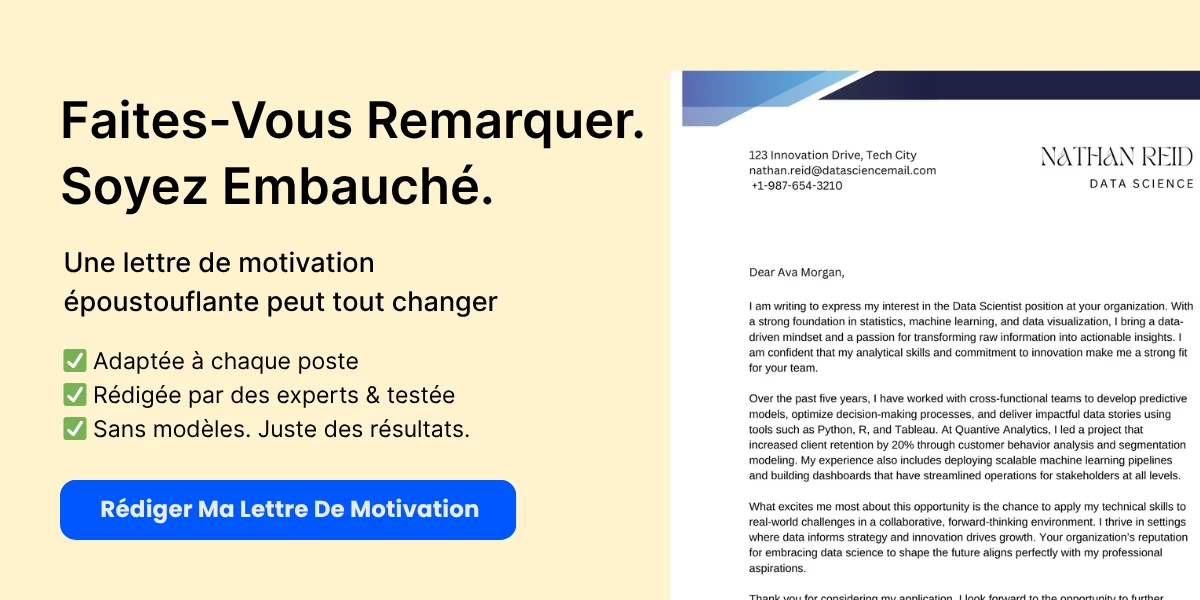
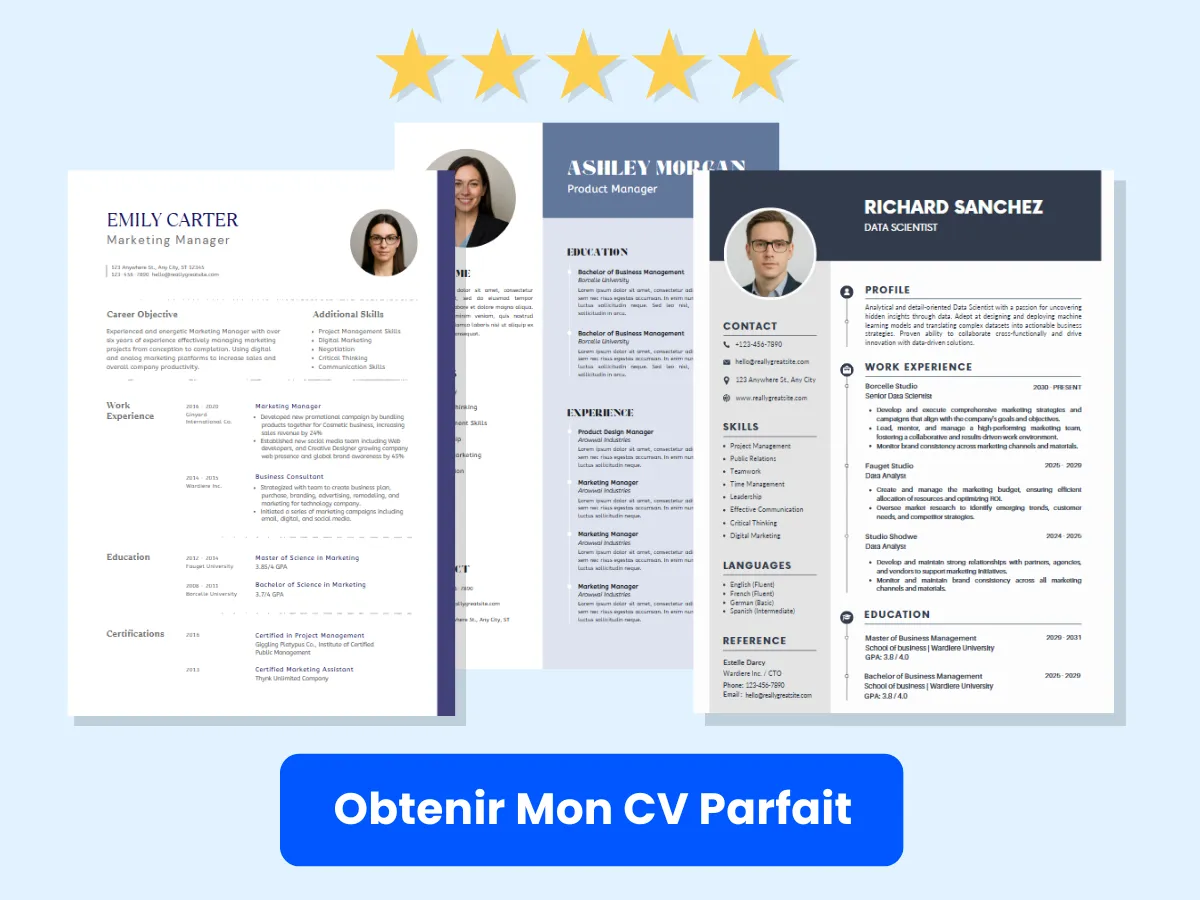
Étape 2 : Calcul du paiement mensuel
Une fois que vous avez saisi les détails du prêt, l’étape suivante consiste à calculer le montant du paiement mensuel. Cela peut être fait en utilisant les fonctions intégrées d’Excel ou par des calculs manuels.
Utilisation de la fonction PMT
Excel fournit une fonction pratique appelée PMT qui calcule le paiement pour un prêt basé sur des paiements constants et un taux d’intérêt constant. La syntaxe de la fonction PMT est :
PMT(taux, nper, pv)Où :
- taux est le taux d’intérêt pour chaque période (taux d’intérêt mensuel).
- nper est le nombre total de paiements (durée du prêt en mois).
- pv est la valeur actuelle, ou montant principal du prêt.
Pour calculer le paiement mensuel, vous pouvez utiliser la formule suivante dans une nouvelle cellule, disons A5 :
=PMT(A2/12, A3*12, -A1)Dans cette formule :
- A2/12 convertit le taux d’intérêt annuel en un taux mensuel.
- A3*12 calcule le nombre total de paiements mensuels.
- -A1 indique le montant principal (le signe négatif est utilisé car il représente un paiement sortant).
Après avoir saisi cette formule, Excel renverra le montant du paiement mensuel, que vous pouvez formater en tant que devise pour plus de clarté.

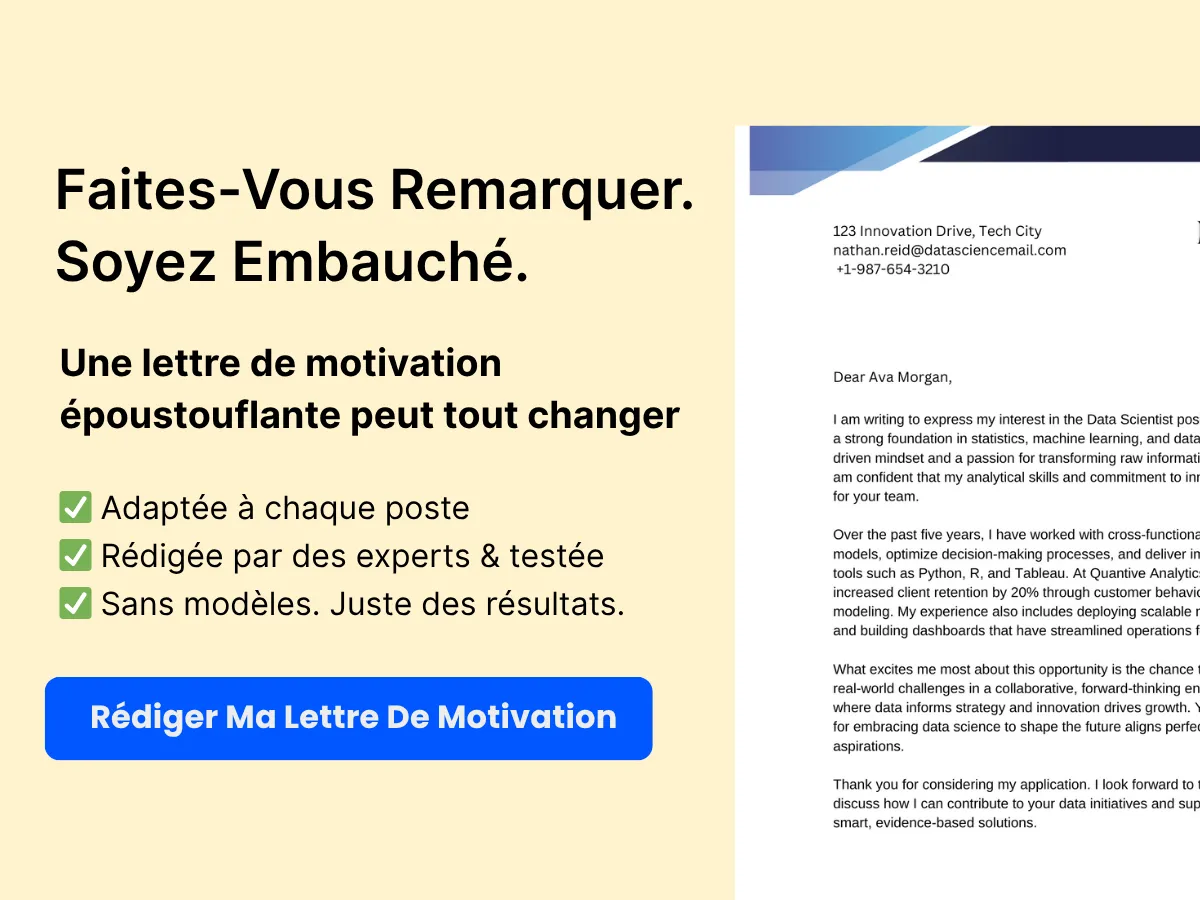
Méthode de calcul manuel
Si vous préférez calculer le paiement mensuel manuellement, vous pouvez utiliser la formule suivante :
Paiement Mensuel = P × (r(1 + r)^n) / ((1 + r)^n - 1)Où :
- P est le montant principal.
- r est le taux d’intérêt mensuel (taux annuel divisé par 12).
- n est le nombre total de paiements (durée du prêt en mois).
Par exemple, si votre principal est de 200 000 $, le taux d’intérêt annuel est de 5 % et la durée du prêt est de 30 ans, le calcul ressemblerait à ceci :
Paiement Mensuel = 200000 × (0.004167(1 + 0.004167)^(30*12)) / ((1 + 0.004167)^(30*12) - 1)Après avoir effectué les calculs, vous devriez arriver au même montant de paiement mensuel que celui calculé en utilisant la fonction PMT.
Étape 3 : Mise en place du tableau d’amortissement
Avec les détails du prêt et le paiement mensuel calculé, vous pouvez maintenant mettre en place le tableau d’amortissement. Ce tableau vous aidera à visualiser comment chaque paiement est appliqué au principal et aux intérêts pendant la durée du prêt.
Création des en-têtes
Commencez par créer des en-têtes pour votre tableau d’amortissement. Dans une nouvelle feuille de calcul, étiquetez les colonnes suivantes :
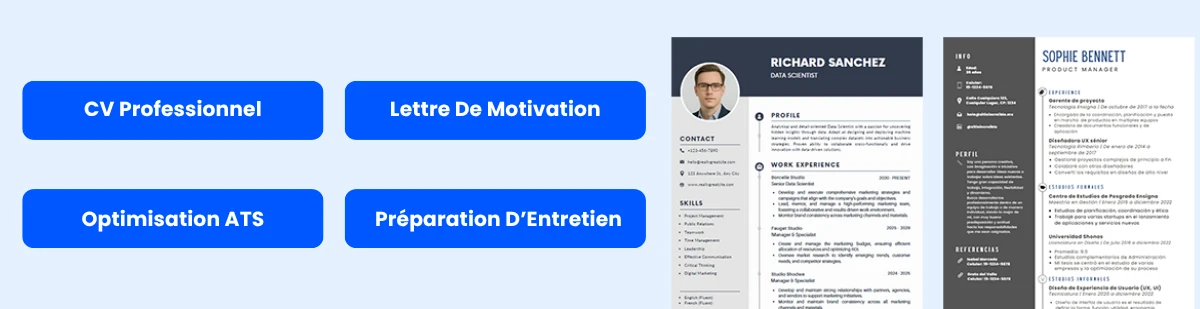

- Numéro de paiement (Colonne A)
- Date de paiement (Colonne B)
- Solde initial (Colonne C)
- Paiement (Colonne D)
- Principal (Colonne E)
- Intérêt (Colonne F)
- Solde final (Colonne G)
Ces en-têtes vous aideront à organiser les données pour chaque période de paiement.
Formatage des en-têtes pour plus de clarté
Pour améliorer la lisibilité, formatez les en-têtes en appliquant du texte en gras et des couleurs de fond. Vous pouvez sélectionner la ligne d’en-tête et utiliser les options de formatage dans Excel pour rendre le texte en gras et changer la couleur de fond en une teinte claire. Cela aidera à distinguer les en-têtes des entrées de données.
Ensuite, vous commencerez à remplir le tableau avec des données. Commencez par le premier paiement :
- Numéro de paiement : Saisissez 1 dans la cellule A2.
- Date de paiement : Saisissez la date du premier paiement dans la cellule B2. Vous pouvez utiliser la formule
=EDATE(TODAY(), 1)pour calculer automatiquement la date du prochain paiement. - Solde initial : Ce sera le montant principal, donc saisissez =A1 dans la cellule C2.
- Paiement : Saisissez le montant du paiement mensuel calculé précédemment dans la cellule D2.
Maintenant, vous allez calculer le principal et les intérêts pour le premier paiement :
- Intérêt : Calculez l’intérêt pour le premier paiement en multipliant le solde initial par le taux d’intérêt mensuel. Saisissez la formule
=C2*(A2/12)dans la cellule F2. - Principal : Soustrayez l’intérêt du paiement total pour savoir combien du paiement va au principal. Saisissez la formule
=D2-F2dans la cellule E2. - Solde final : Soustrayez le paiement principal du solde initial pour trouver le nouveau solde. Saisissez la formule
=C2-E2dans la cellule G2.
Après avoir complété la première ligne, vous pouvez faire glisser les formules vers le bas pour remplir les lignes suivantes pour les paiements restants. Excel ajustera automatiquement les références de cellules, vous permettant de créer un calendrier d’amortissement complet pour toute la durée du prêt.
En suivant ces étapes, vous aurez un tableau d’amortissement complet qui non seulement montre le calendrier des paiements, mais fournit également des informations sur la part de chaque paiement qui va aux intérêts par rapport au principal, ainsi que le solde restant après chaque paiement.
Remplir le tableau d’amortissement
Une fois que vous avez mis en place la structure de base de votre tableau d’amortissement dans Excel, l’étape suivante consiste à le remplir avec les données nécessaires. Cela implique de remplir le numéro de paiement et la date de paiement, de calculer les composants d’intérêt et de principal de chaque paiement, et de mettre à jour le solde après chaque paiement. Nous allons passer en revue ces étapes en détail, en fournissant des exemples et des informations pour vous aider à créer un tableau d’amortissement complet.
Étape 4 : Remplir le numéro de paiement et la date de paiement
La première partie du remplissage de votre tableau d’amortissement consiste à remplir le numéro de paiement et la date de paiement correspondante. Ces informations sont cruciales car elles aident à suivre l’avancement du remboursement de votre prêt au fil du temps.
Utiliser le remplissage automatique pour les numéros séquentiels
Pour remplir les numéros de paiement, vous pouvez utiliser la fonction de remplissage automatique d’Excel. Cette fonction vous permet de générer rapidement une série de numéros sans avoir à les taper manuellement un par un. Voici comment procéder :
- Dans la première cellule de la colonne des numéros de paiement (disons la cellule A2), entrez le numéro 1.
- Dans la cellule directement en dessous (cellule A3), entrez le numéro 2.
- Sélectionnez les deux cellules (A2 et A3).
- Faites glisser le petit carré dans le coin inférieur droit de la sélection vers le bas pour remplir les cellules suivantes avec des numéros séquentiels.
Cette méthode remplira automatiquement les numéros de paiement jusqu’au nombre total de paiements que vous avez calculé pour votre prêt.
Configurer les dates de paiement
Ensuite, vous devez configurer les dates de paiement. La fréquence de paiement (mensuelle, bimensuelle, etc.) déterminera comment vous remplissez cette colonne. Pour un calendrier de paiement mensuel, suivez ces étapes :
- Dans la première cellule de la colonne des dates de paiement (disons la cellule B2), entrez la date de début de votre prêt.
- Dans la cellule en dessous (B3), entrez la formule
=EDATE(B2, 1). Cette formule ajoute un mois à la date dans B2. - Utilisez à nouveau la fonction de remplissage automatique pour faire glisser vers le bas à partir de B3 pour remplir les dates de paiement suivantes.
En utilisant la fonction EDATE, vous vous assurez que chaque date de paiement est calculée avec précision en fonction de la date de début du prêt et de la fréquence de paiement.
Étape 5 : Calculer les composants d’intérêt et de principal
Avec les numéros et les dates de paiement en place, l’étape suivante consiste à calculer les composants d’intérêt et de principal de chaque paiement. Cela est essentiel pour comprendre combien de chaque paiement va vers l’intérêt par rapport au solde principal.
Utiliser la fonction IPMT pour l’intérêt
La fonction IPMT dans Excel calcule la portion d’intérêt d’un paiement pour une période donnée. La syntaxe de la fonction IPMT est :
IPMT(taux, période, nper, pv)- taux : Le taux d’intérêt pour chaque période.
- période : La période spécifique pour laquelle vous souhaitez trouver l’intérêt (par exemple, 1 pour le premier paiement).
- nper : Le nombre total de paiements.
- pv : La valeur actuelle, ou le montant total du prêt.
Pour calculer l’intérêt pour le premier paiement, vous entreriez la formule suivante dans la colonne d’intérêt (disons la cellule C2) :
=IPMT(taux_intérêt, A2, total_paiements, -montant_prêt)Remplacez taux_intérêt, total_paiements, et montant_prêt par les références de cellules ou valeurs appropriées. Après avoir entré la formule, utilisez le remplissage automatique pour la copier vers le bas de la colonne pour toutes les périodes de paiement.
Utiliser la fonction PPMT pour le principal
De même, la fonction PPMT calcule la portion principale d’un paiement. La syntaxe est la même que celle de la fonction IPMT :
PPMT(taux, période, nper, pv)Pour calculer le principal pour le premier paiement, entrez la formule suivante dans la colonne principale (disons la cellule D2) :
=PPMT(taux_intérêt, A2, total_paiements, -montant_prêt)Encore une fois, remplacez les espaces réservés par les valeurs appropriées. Utilisez le remplissage automatique pour étendre cette formule vers le bas de la colonne pour tous les paiements.
Étape 6 : Mettre à jour le solde
Après avoir calculé les composants d’intérêt et de principal, l’étape suivante consiste à mettre à jour le solde du prêt après chaque paiement. Cela implique de calculer le solde final pour chaque période et de reporter ce solde au solde de début de la période suivante.
Calculer le solde final
Le solde final pour chaque période peut être calculé en soustrayant le paiement principal du solde de début de cette période. La formule pour le solde final dans la cellule E2 (en supposant que E est la colonne de solde) ressemblerait à ceci :
=solde_debut - paiement_principalPour le premier paiement, le solde de début est simplement le montant original du prêt. Pour les paiements suivants, le solde de début sera le solde final de la période précédente. Par conséquent, la formule pour la cellule E3 serait :
=E2 - D3Utilisez le remplissage automatique pour copier cette formule vers le bas de la colonne afin de calculer le solde final pour toutes les périodes.
Reporter le solde final au solde de début de la période suivante
Pour vous assurer que le solde final d’une période devient le solde de début de la suivante, vous devrez configurer vos formules en conséquence. Pour le solde de début du deuxième paiement (cellule E3), vous pouvez simplement faire référence au solde final du premier paiement (cellule E2). Ce modèle se poursuit pour tous les paiements suivants :
=E2Pour le troisième paiement (cellule E4), la formule serait :
=E3En suivant cette méthode, vous vous assurez que votre tableau d’amortissement reflète avec précision la diminution du solde du prêt au fil du temps à mesure que les paiements sont effectués.
Avec ces étapes complètes, votre tableau d’amortissement sera entièrement rempli, fournissant une vue claire de la façon dont chaque paiement affecte le solde du prêt, l’intérêt et le principal au cours de la durée du prêt. Cette répartition détaillée aide non seulement à suivre les paiements, mais aussi à la planification financière et à la compréhension du coût de l’emprunt.
Fonctionnalités Avancées et Personnalisations
Ajout de Paiements Supplémentaires
Une des fonctionnalités les plus puissantes d’un tableau d’amortissement est la capacité de prendre en compte les paiements supplémentaires. Les paiements supplémentaires peuvent réduire considérablement le total des intérêts payés sur la durée d’un prêt et raccourcir la durée du prêt. Dans Excel, vous pouvez facilement incorporer des paiements supplémentaires dans votre tableau d’amortissement.
Pour ajouter des paiements supplémentaires, vous devrez créer une nouvelle colonne dans votre tableau d’amortissement intitulée « Paiement Supplémentaire. » Cette colonne vous permettra d’entrer tout paiement additionnel effectué sur le principal. Par exemple, si votre paiement mensuel est de 1 000 $ et que vous décidez de payer un supplément de 200 $, vous entreriez 200 $ dans la colonne « Paiement Supplémentaire » pour ce mois.
Ensuite, vous devrez ajuster le calcul du solde principal. Le nouveau solde principal pour chaque mois sera calculé comme suit :
Nouveau Solde Principal = Solde Principal Précédent - (Paiement Mensuel + Paiement Supplémentaire)En incorporant des paiements supplémentaires, vous pouvez voir comment ils affectent votre solde de prêt global, les intérêts payés et la durée restante du prêt.
Impact sur la Durée du Prêt et les Intérêts
Lorsque vous effectuez des paiements supplémentaires, l’impact sur la durée de votre prêt et le total des intérêts payés peut être substantiel. En réduisant le solde principal plus rapidement, vous diminuez le montant des intérêts qui s’accumulent au fil du temps. Cela peut entraîner des économies significatives.
Par exemple, considérons un prêt hypothécaire de 200 000 $ avec une durée de 30 ans à un taux d’intérêt de 4 %. Sans paiements supplémentaires, le total des intérêts payés sur la durée du prêt serait d’environ 143 739 $. Cependant, si vous deviez effectuer un paiement supplémentaire de 200 $ chaque mois, vous pourriez rembourser le prêt en environ 25 ans et économiser plus de 30 000 $ en intérêts.
Pour visualiser cela dans votre tableau d’amortissement Excel, vous pouvez créer une section de résumé qui calcule le total des intérêts payés et la durée restante du prêt en fonction des paiements supplémentaires. Cela vous aidera à comprendre les avantages financiers de faire des paiements additionnels.
Ajustement du Tableau pour les Paiements Supplémentaires
Pour ajuster votre tableau d’amortissement pour les paiements supplémentaires, suivez ces étapes :
- Ajoutez une nouvelle colonne pour « Paiement Supplémentaire » à côté de la colonne « Paiement Mensuel ».
- Mettez à jour la formule pour la colonne « Paiement Principal » pour inclure le paiement supplémentaire :
- Ajustez la formule « Solde Restant » pour refléter le nouveau paiement principal :
Paiement Principal = Paiement Mensuel + Paiement Supplémentaire - Paiement d'IntérêtsSolde Restant = Solde Précédent - Paiement PrincipalEn suivant ces étapes, votre tableau d’amortissement reflétera avec précision l’impact des paiements supplémentaires sur votre prêt.
Taux d’Intérêt Variables
De nombreux prêts, tels que les prêts hypothécaires à taux variable (ARM), ont des taux d’intérêt variables qui peuvent changer au fil du temps. Pour accommoder les taux d’intérêt variables dans votre tableau d’amortissement, vous devrez créer un système pour suivre ces changements.
Commencez par ajouter une colonne pour « Taux d’Intérêt » dans votre tableau. Cette colonne vous permettra d’entrer le taux d’intérêt pour chaque période. Si votre prêt a un taux fixe pour une certaine période suivi d’ajustements, vous pouvez spécifier le taux pour chaque mois pertinent.
Par exemple, si votre prêt commence à 4 % pendant les cinq premières années et s’ajuste ensuite à 5 % pour les cinq années suivantes, vous entreriez 4 % pour les 60 premiers mois et 5 % pour les 60 mois suivants dans la colonne « Taux d’Intérêt ».
Gestion des Changements de Taux
Lorsque le taux d’intérêt change, vous devrez recalculer le paiement mensuel et ajuster le calendrier d’amortissement en conséquence. La formule pour calculer le paiement mensuel sur un prêt avec un taux d’intérêt variable est :
Paiement Mensuel = (Principal * Taux) / (1 - (1 + Taux)^-N)Où :
- Principal est le solde restant du prêt.
- Taux est le taux d’intérêt mensuel (taux annuel divisé par 12).
- N est le nombre de paiements restants.
Après avoir mis à jour le taux d’intérêt, recalculer le paiement mensuel et ajustez le solde restant et les paiements d’intérêts en conséquence. Cela garantira que votre tableau d’amortissement reflète les nouveaux termes du prêt.
Mise à Jour du Tableau pour les Taux Variables
Pour mettre à jour votre tableau d’amortissement pour les taux variables, suivez ces étapes :
- Identifiez le mois où le taux d’intérêt change.
- Mettez à jour la colonne « Taux d’Intérêt » pour les mois concernés.
- Recalculez le « Paiement Mensuel » pour le nouveau taux d’intérêt en utilisant la formule fournie ci-dessus.
- Ajustez les colonnes « Paiement d’Intérêts » et « Paiement Principal » en fonction du nouveau paiement mensuel.
- Poursuivez ce processus pour chaque changement de taux suivant.
En maintenant votre tableau d’amortissement à jour avec des taux variables, vous pouvez conserver une image précise de l’état de votre prêt.
Formatage Conditionnel
Le formatage conditionnel dans Excel peut améliorer votre tableau d’amortissement en mettant en évidence des points de données clés, facilitant ainsi l’analyse de la performance de votre prêt. Par exemple, vous pouvez utiliser le formatage conditionnel pour mettre en évidence les mois où des paiements supplémentaires sont effectués ou où le solde restant tombe en dessous d’un certain seuil.
Pour appliquer le formatage conditionnel :
- Sélectionnez la plage de cellules que vous souhaitez formater.
- Allez dans l’onglet « Accueil » et cliquez sur « Formatage Conditionnel. »
- Choisissez « Nouvelle Règle » et sélectionnez le type de règle que vous souhaitez appliquer (par exemple, « Formater les cellules qui contiennent »).
- Définissez les critères pour le formatage (par exemple, si la colonne « Paiement Supplémentaire » est supérieure à 0).
- Choisissez le style de formatage (par exemple, couleur de remplissage, couleur de police) et cliquez sur « OK. »
Cette amélioration visuelle peut vous aider à identifier rapidement les tendances et les points de données importants dans votre tableau d’amortissement.
Mise en Évidence des Points de Données Clés
En plus du formatage conditionnel, vous pouvez mettre en évidence manuellement des points de données clés dans votre tableau d’amortissement. Par exemple, vous pourriez vouloir souligner le total des intérêts payés, le montant total payé, ou le mois où le prêt est censé être remboursé.
Pour mettre en évidence ces points :
- Sélectionnez la cellule contenant le point de données clé.
- Utilisez les options de formatage dans l’onglet « Accueil » pour changer le style, la taille ou la couleur de la police.
- Envisagez d’ajouter des bordures ou des ombrages pour faire ressortir les données.
En mettant en évidence des points de données clés, vous pouvez rendre votre tableau d’amortissement plus informatif et visuellement attrayant.
Visualisation de l’Avancement des Paiements
Visualiser votre avancement des paiements peut fournir des informations précieuses sur la gestion de votre prêt. Excel offre diverses options de création de graphiques qui peuvent vous aider à créer des représentations visuelles de vos données d’amortissement.
Pour visualiser l’avancement des paiements :
- Mettez en surbrillance les données que vous souhaitez visualiser (par exemple, le solde restant au fil du temps).
- Allez dans l’onglet « Insertion » et choisissez le type de graphique que vous souhaitez créer (par exemple, graphique linéaire, graphique à barres).
- Personnalisez le graphique en ajoutant des titres, des étiquettes et en ajustant les couleurs pour améliorer la lisibilité.
Par exemple, un graphique linéaire montrant le solde restant au fil du temps peut illustrer à quelle vitesse vous remboursez votre prêt. Cette représentation visuelle peut vous motiver à effectuer des paiements supplémentaires et à rester sur la bonne voie avec vos objectifs financiers.
Analyse du tableau d’amortissement
Une fois que vous avez créé votre tableau d’amortissement dans Excel, l’étape suivante consiste à analyser les données qu’il présente. Un tableau d’amortissement n’est pas seulement une collection de chiffres ; c’est un outil puissant qui peut vous aider à comprendre les implications financières de votre prêt. Nous allons explorer la répartition des paiements, l’intérêt total payé sur la durée du prêt, la relation entre le principal et les intérêts au fil du temps, et comment créer des graphiques pour une meilleure visualisation.
Exploration de la répartition des paiements
La répartition des paiements dans un tableau d’amortissement fournit une vue détaillée de la façon dont chaque paiement est réparti entre le principal et les intérêts. Cette répartition est cruciale pour comprendre comment le solde de votre prêt diminue au fil du temps et combien vous payez en intérêts.
Dans un tableau d’amortissement typique, chaque ligne représente une période de paiement (généralement mensuelle), et les colonnes incluent :
- Numéro de paiement : Le numéro séquentiel de chaque paiement.
- Montant du paiement : Le montant total payé durant cette période.
- Paiement d’intérêts : La portion du paiement qui va aux intérêts.
- Paiement du principal : La portion du paiement qui sert à réduire le solde du prêt.
- Solde restant : Le solde impayé après le paiement.
Par exemple, considérons un prêt de 10 000 $ à un taux d’intérêt annuel de 5 % pour 3 ans. Le paiement mensuel peut être calculé en utilisant la fonction PMT dans Excel :
=PMT(5%/12, 3*12, -10000)Cela donnera un paiement mensuel d’environ 299,71 $. Au cours du premier mois, le paiement d’intérêts serait :
Paiement d'intérêts = Solde restant * (Taux d'intérêt annuel / 12)
= 10000 * (5% / 12) = 41,67 $Le paiement du principal pour le premier mois serait alors :
Paiement du principal = Paiement mensuel - Paiement d'intérêts
= 299,71 - 41,67 = 258,04 $Au fur et à mesure que vous progressez dans le tableau d’amortissement, vous remarquerez que la portion d’intérêts de chaque paiement diminue tandis que la portion du principal augmente. Ce changement se produit parce que les intérêts sont calculés sur le solde restant, qui diminue avec chaque paiement.
Intérêt total payé sur la durée du prêt
Une des informations les plus significatives que vous pouvez tirer d’un tableau d’amortissement est l’intérêt total payé sur la durée du prêt. Ce chiffre peut vous aider à comprendre le véritable coût de l’emprunt et peut influencer votre prise de décision concernant les conditions et les montants des prêts.
Pour calculer l’intérêt total payé, vous pouvez additionner les paiements d’intérêts de chaque ligne de votre tableau d’amortissement. Pour notre exemple, si les paiements d’intérêts totaux sur les 36 mois sont additionnés, vous trouveriez :
Intérêt total payé = SOMME(Paiements d'intérêts)Dans notre cas, l’intérêt total payé serait d’environ 1 073,04 $. Cela signifie qu’au cours de la durée du prêt, vous paierez plus de 1 000 $ juste en intérêts, ce qui est un montant significatif à considérer lors de l’évaluation de vos options de prêt.
Principal vs. Intérêts au fil du temps
Comprendre la relation entre les paiements de principal et d’intérêts au fil du temps est essentiel pour une planification financière efficace. Comme mentionné précédemment, dans les premières étapes du prêt, une plus grande partie de votre paiement va aux intérêts. Cependant, à mesure que vous continuez à effectuer des paiements, l’équilibre change, et une plus grande partie de votre paiement est appliquée au principal.
Cette dynamique peut être illustrée dans un graphique simple. Dans Excel, vous pouvez créer un graphique linéaire pour visualiser les changements dans les paiements de principal et d’intérêts au fil du temps. Voici comment procéder :
- Sélectionnez la plage de données pour les paiements de principal et d’intérêts.
- Allez à l’onglet Insertion dans le ruban Excel.
- Choisissez Graphique linéaire parmi les options de graphique.
- Formatez le graphique pour améliorer la lisibilité, comme en ajoutant des titres et des étiquettes.
Le graphique résultant montrera deux lignes : une pour les paiements de principal et une pour les paiements d’intérêts. Vous verrez que la ligne des intérêts commence plus haut et diminue progressivement, tandis que la ligne du principal commence plus bas et augmente au fil du temps. Cette représentation visuelle peut vous aider à comprendre comment vos paiements sont structurés et comment le solde de votre prêt diminue.
Création de graphiques pour la visualisation
Visualiser vos données d’amortissement peut fournir des informations que des chiffres bruts seuls ne peuvent pas. En plus du graphique linéaire principal vs. intérêts, vous pouvez créer d’autres types de visualisations pour analyser davantage votre tableau d’amortissement.
Graphique circulaire pour la répartition des paiements
Un graphique circulaire peut être un moyen efficace de visualiser la répartition des paiements totaux entre le principal et les intérêts. Pour créer un graphique circulaire :
- Calculez le principal total et l’intérêt total payé sur la durée du prêt.
- Surlignez les deux valeurs (Principal total et Intérêt total).
- Allez à l’onglet Insertion et sélectionnez Graphique circulaire.
- Formatez le graphique pour inclure des étiquettes et des pourcentages pour plus de clarté.
Ce graphique circulaire fournira une représentation visuelle claire de la part de vos paiements totaux qui va aux intérêts par rapport au principal, vous permettant de voir le coût de l’emprunt d’un coup d’œil.
Graphique à barres pour les paiements mensuels
Un graphique à barres peut également être utile pour comparer les paiements mensuels sur la durée du prêt. Pour créer un graphique à barres :
- Sélectionnez la plage des montants de paiement pour chaque mois.
- Allez à l’onglet Insertion et choisissez Graphique à barres.
- Personnalisez le graphique avec des titres et des étiquettes d’axes.
Ce graphique vous aidera à visualiser comment vos paiements changent au fil du temps, surtout si vous avez un taux d’intérêt variable ou si vous prévoyez de faire des paiements supplémentaires sur le principal.
Problèmes Courants et Dépannage
Créer un tableau d’amortissement dans Excel peut être un processus simple, mais comme toute tâche impliquant des formules et des calculs, cela peut comporter son propre ensemble de défis. Cette section explorera les erreurs courantes que vous pourriez rencontrer, comment garantir l’exactitude de vos calculs, et des conseils pour déboguer et corriger les erreurs. En comprenant ces problèmes, vous pouvez créer un tableau d’amortissement fiable qui répond à vos besoins financiers.
Erreurs Courantes dans les Formules
Lors de la construction d’un tableau d’amortissement, les formules que vous utilisez sont cruciales pour des calculs précis. Voici quelques erreurs courantes qui peuvent se produire :
- Syntaxe de Formule Incorrecte : Les formules Excel doivent suivre des règles de syntaxe spécifiques. Par exemple, si vous oubliez d’inclure un opérateur (comme +, -, *, ou /) ou utilisez des parenthèses incorrectement, Excel renverra une erreur. Vérifiez toujours vos formules pour une syntaxe correcte.
- Mauvaises Références de Cellules : L’une des erreurs les plus fréquentes est de référencer les mauvaises cellules. Par exemple, si votre taux d’intérêt est dans la cellule B2 mais que vous référencez accidentellement B3, vos calculs seront erronés. Utilisez des références absolues (par exemple, $B$2) lorsque cela est nécessaire pour éviter ce problème.
- Mauvaise Compréhension de la Fonction PMT : La fonction PMT est souvent utilisée pour calculer le paiement mensuel dans un tableau d’amortissement. Si vous saisissez le taux d’intérêt ou le nombre de périodes incorrectement, votre montant de paiement sera inexact. N’oubliez pas que le taux d’intérêt doit être divisé par 12 pour les paiements mensuels, et le nombre de périodes doit refléter le nombre total de paiements.
- Erreurs de Formatage : Parfois, le problème réside dans la façon dont les données sont formatées. Par exemple, si votre taux d’intérêt est formaté en pourcentage mais que vous le saisissez en décimal, cela peut entraîner des calculs incorrects. Assurez-vous que toutes les cellules sont correctement formatées selon le type de données qu’elles contiennent.
Assurer l’Exactitude des Calculs
Pour garantir que votre tableau d’amortissement est précis, considérez les meilleures pratiques suivantes :
- Vérifiez Vos Entrées : Avant de commencer à construire votre tableau, vérifiez que toutes vos entrées (montant du prêt, taux d’intérêt, durée du prêt) sont correctes. Une petite erreur dans ces chiffres peut entraîner des écarts significatifs dans vos calculs finaux.
- Utilisez les Fonctions Intégrées d’Excel : Excel dispose de plusieurs fonctions financières intégrées qui peuvent simplifier vos calculs. Par exemple, utiliser la fonction
PMTpour calculer les paiements mensuels peut faire gagner du temps et réduire les erreurs. Familiarisez-vous avec ces fonctions pour améliorer l’exactitude. - Vérifiez avec des Calculs Manuels : Après avoir créé votre tableau d’amortissement, il est judicieux de vérifier vos résultats avec des calculs manuels ou un calculateur d’amortissement en ligne. Cela peut vous aider à détecter toute incohérence dès le début.
- Vérifiez la Cohérence : Assurez-vous que vos calculs sont cohérents dans tout le tableau. Par exemple, si vous changez le taux d’intérêt ou la durée du prêt, assurez-vous que tous les calculs associés se mettent à jour en conséquence. Utilisez la fonction de glisser-déposer d’Excel pour maintenir la cohérence dans les formules.
Conseils pour Déboguer et Corriger les Erreurs
Même avec une planification minutieuse, des erreurs peuvent se produire. Voici quelques conseils pour déboguer et corriger les erreurs dans votre tableau d’amortissement :
- Utilisez les Outils d’Audit de Formules : Excel fournit plusieurs outils d’audit de formules qui peuvent vous aider à identifier les erreurs. Les fonctionnalités Tracer les Précédents et Tracer les Dépendants vous permettent de voir quelles cellules affectent vos calculs. Cela peut être particulièrement utile pour retrouver des erreurs dans des formules complexes.
- Évaluez les Formules Étape par Étape : Si vous rencontrez une erreur, utilisez la fonctionnalité Évaluer la Formule dans Excel. Cet outil vous permet de passer à travers votre formule un calcul à la fois, vous aidant à identifier où les choses ont mal tourné.
- Vérifiez les Références Circulaires : Une référence circulaire se produit lorsqu’une formule fait référence à sa propre cellule, créant une boucle sans fin. Excel vous alertera si cela se produit, mais il est essentiel de vérifier vos formules pour éviter ce problème. Assurez-vous que vos calculs sont logiquement structurés pour prévenir les références circulaires.
- Conservez une Sauvegarde : Avant d’apporter des modifications significatives à votre tableau d’amortissement, enregistrez une copie de sauvegarde. De cette façon, si quelque chose ne va pas, vous pouvez revenir à la version précédente sans perdre votre travail.
- Consultez des Ressources en Ligne : Si vous êtes bloqué, n’hésitez pas à consulter des forums en ligne, des tutoriels ou des ressources d’aide Excel. De nombreux utilisateurs ont rencontré des problèmes similaires, et vous pourriez trouver une solution qui fonctionne pour vous.
Exemple de Dépannage d’un Tableau d’Amortissement
Considérons un exemple pratique pour illustrer comment dépanner un tableau d’amortissement. Supposons que vous ayez créé un tableau pour un prêt de 10 000 $ à un taux d’intérêt annuel de 5 % pour 3 ans, mais que votre paiement mensuel semble incorrect.
- Vérifiez la Formule PMT : Votre formule PMT pourrait ressembler à ceci :
=PMT(B2/12, B3*12, -B1), où B1 est le montant du prêt, B2 est le taux d’intérêt, et B3 est la durée du prêt en années. Assurez-vous que vous divisez le taux d’intérêt annuel par 12 et multipliez la durée du prêt par 12 pour obtenir le nombre total de paiements mensuels. - Vérifiez les Références de Cellules : Assurez-vous que les références de cellules dans votre formule pointent vers les bonnes cellules. Si vous avez accidentellement référencé la mauvaise cellule pour le taux d’intérêt ou le montant du prêt, votre calcul de paiement sera incorrect.
- Vérifiez le Formatage : Assurez-vous que le taux d’intérêt est formaté en pourcentage et que le montant du prêt est formaté en devise. Un formatage incorrect peut entraîner des erreurs de calcul.
- Vérifiez avec un Calcul Manuel : Calculez le paiement mensuel manuellement en utilisant la formule :
Paiement Mensuel = Montant du Prêt * (Taux d'Intérêt Mensuel / (1 - (1 + Taux d'Intérêt Mensuel)^-Nombre de Paiements)). Si votre calcul manuel correspond au résultat de la fonction PMT, votre tableau est précis.
En suivant ces étapes de dépannage, vous pouvez identifier et corriger les erreurs dans votre tableau d’amortissement, garantissant que votre planification financière est basée sur des données précises.
Bien que créer un tableau d’amortissement dans Excel puisse être un outil précieux pour gérer des prêts, il est essentiel d’être conscient des erreurs courantes, d’assurer l’exactitude des calculs, et de savoir comment déboguer et corriger les erreurs. En mettant en œuvre ces stratégies, vous pouvez créer un tableau d’amortissement fiable et efficace qui répond à vos besoins financiers.
Applications Pratiques et Cas d’Utilisation
Les tableaux d’amortissement sont des outils puissants qui peuvent aider les particuliers et les entreprises à gérer leurs finances de manière plus efficace. En décomposant les paiements de prêt en composants de principal et d’intérêt, ces tableaux fournissent une clarté sur la manière dont les prêts sont remboursés au fil du temps. Ci-dessous, nous explorons plusieurs applications pratiques et cas d’utilisation pour les tableaux d’amortissement dans Excel, y compris la gestion des prêts personnels, la planification hypothécaire, le suivi des prêts commerciaux et l’analyse des investissements.
Gestion des Prêts Personnels
Pour les particuliers qui contractent des prêts personnels, comprendre la structure de remboursement est crucial. Un tableau d’amortissement permet aux emprunteurs de voir combien de chaque paiement va aux intérêts par rapport au principal, les aidant à prendre des décisions financières éclairées.
Par exemple, considérons un prêt personnel de 10 000 $ avec un taux d’intérêt de 5 % sur une durée de 3 ans. En utilisant Excel, vous pouvez créer un tableau d’amortissement qui décrit chaque paiement mensuel, les intérêts payés, le principal remboursé et le solde restant après chaque paiement.
=PMT(taux, nper, pv)
Dans ce cas, la formule ressemblerait à ceci :
=PMT(5%/12, 3*12, -10000)
Cette formule calcule le paiement mensuel, qui peut ensuite être utilisé pour remplir le tableau d’amortissement. Le tableau montrera comment le solde du prêt diminue au fil du temps, permettant aux emprunteurs de voir l’impact des paiements supplémentaires ou du remboursement anticipé du prêt.
De plus, en visualisant le calendrier d’amortissement, les emprunteurs peuvent identifier le total des intérêts payés sur la durée du prêt, ce qui peut être un facteur significatif dans la décision de refinancer ou de rembourser le prêt par anticipation.
Planification Hypothécaire
Les hypothèques sont l’une des formes de dette les plus courantes pour les particuliers, et un tableau d’amortissement est essentiel pour une planification hypothécaire efficace. Les acheteurs de maison peuvent utiliser ces tableaux pour comprendre leurs paiements mensuels, le total des intérêts payés et comment différentes durées de prêt affectent leur situation financière.
Par exemple, si un acheteur de maison contracte une hypothèque de 300 000 $ à un taux d’intérêt de 4 % pour 30 ans, le paiement mensuel peut être calculé en utilisant la même fonction PMT :
=PMT(4%/12, 30*12, -300000)
Cela donnera un montant de paiement mensuel, qui peut ensuite être utilisé pour créer un tableau d’amortissement détaillé. Le tableau montrera combien de chaque paiement va aux intérêts et combien réduit le solde principal.
De plus, la planification hypothécaire peut impliquer des scénarios où l’emprunteur envisage de faire des paiements supplémentaires. Par exemple, si l’emprunteur décide de payer 100 $ supplémentaires chaque mois, le tableau d’amortissement peut être ajusté pour refléter ce changement, montrant comment cela impacte le total des intérêts payés et la durée du prêt.
En analysant différents scénarios, les acheteurs de maison peuvent prendre des décisions éclairées concernant leurs options hypothécaires, y compris s’ils doivent choisir une hypothèque à taux fixe ou à taux variable, et comment gérer efficacement leurs paiements.
Suivi des Prêts Commerciaux
Pour les entreprises, gérer les prêts est essentiel pour maintenir la trésorerie et assurer la stabilité financière. Un tableau d’amortissement peut aider les propriétaires d’entreprise à suivre leurs prêts, comprendre les calendriers de paiement et planifier les dépenses futures.
Considérons une petite entreprise qui contracte un prêt de 50 000 $ à un taux d’intérêt de 6 % pour 5 ans. En utilisant Excel, le propriétaire de l’entreprise peut créer un tableau d’amortissement pour suivre les paiements mensuels :
=PMT(6%/12, 5*12, -50000)
Ce calcul fournit le montant du paiement mensuel, qui peut être utilisé pour remplir le tableau d’amortissement. Le tableau détaillera combien de chaque paiement est alloué aux intérêts et combien réduit le solde principal.
De plus, les entreprises peuvent utiliser le tableau d’amortissement pour évaluer l’impact de paiements plus importants ou du remboursement anticipé du prêt. Cela est particulièrement utile pour les entreprises qui connaissent des fluctuations saisonnières de revenus, car elles peuvent planifier leurs paiements en fonction de leur trésorerie.
En outre, en gardant une trace de plusieurs prêts dans un seul classeur Excel, les propriétaires d’entreprise peuvent facilement comparer les coûts et les avantages de chaque prêt, les aidant à prendre des décisions financières stratégiques.
Analyse des Investissements
Les investisseurs peuvent également bénéficier de l’utilisation de tableaux d’amortissement, en particulier lors de l’évaluation des rendements potentiels sur les propriétés d’investissement. En comprenant la structure de remboursement du prêt, les investisseurs peuvent mieux évaluer la rentabilité de leurs investissements.
Par exemple, si un investisseur achète une propriété locative avec un prêt de 200 000 $ à un taux d’intérêt de 5 % pour 20 ans, il peut créer un tableau d’amortissement pour analyser le flux de trésorerie de la propriété :
=PMT(5%/12, 20*12, -200000)
Cette formule calcule le paiement hypothécaire mensuel, qui peut ensuite être comparé au revenu locatif attendu. Le tableau d’amortissement montrera combien du paiement va aux intérêts et combien réduit le principal, permettant à l’investisseur de calculer l’équité accumulée au fil du temps.
De plus, les investisseurs peuvent utiliser le tableau d’amortissement pour simuler différents scénarios, tels qu’une augmentation des revenus locatifs ou des paiements supplémentaires sur le principal. Cette analyse peut aider les investisseurs à déterminer les meilleures stratégies pour maximiser leurs rendements et gérer efficacement leurs propriétés d’investissement.
Les tableaux d’amortissement dans Excel servent à une variété d’applications pratiques dans les finances personnelles, la planification hypothécaire, le suivi des prêts commerciaux et l’analyse des investissements. En fournissant une répartition claire des paiements de prêt, ces tableaux permettent aux particuliers et aux entreprises de prendre des décisions financières éclairées, d’optimiser leur trésorerie et d’atteindre leurs objectifs financiers.








